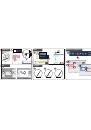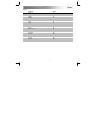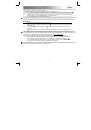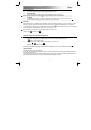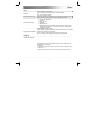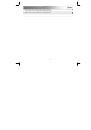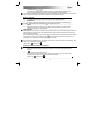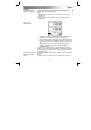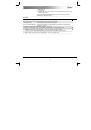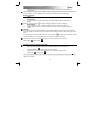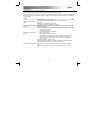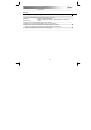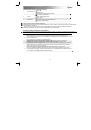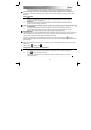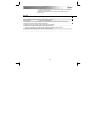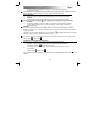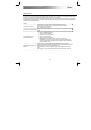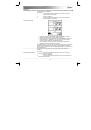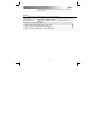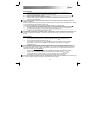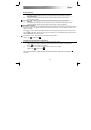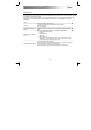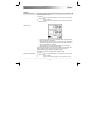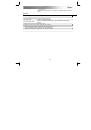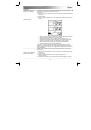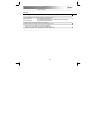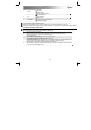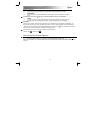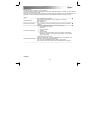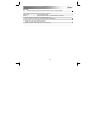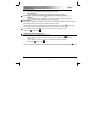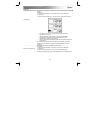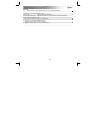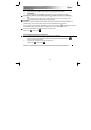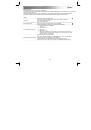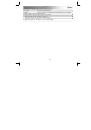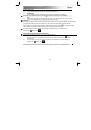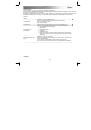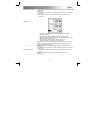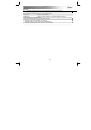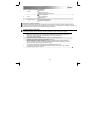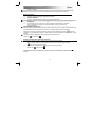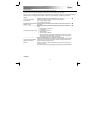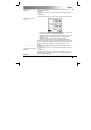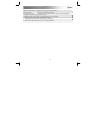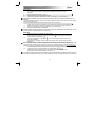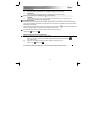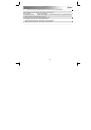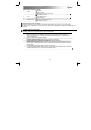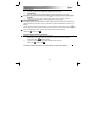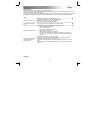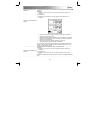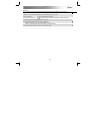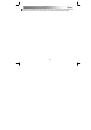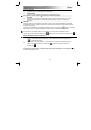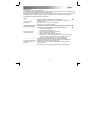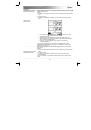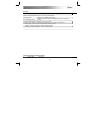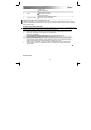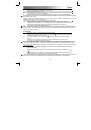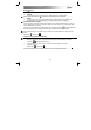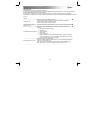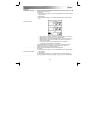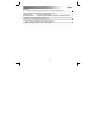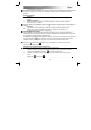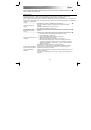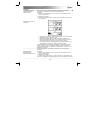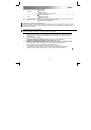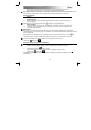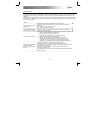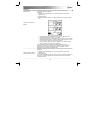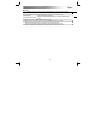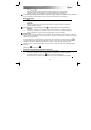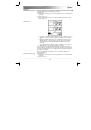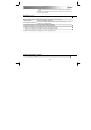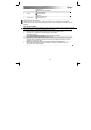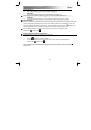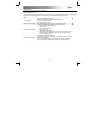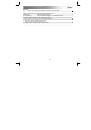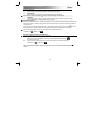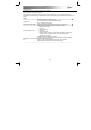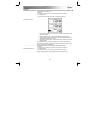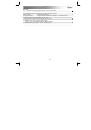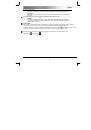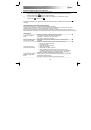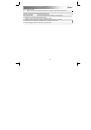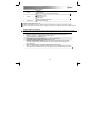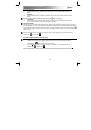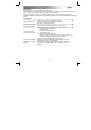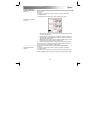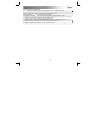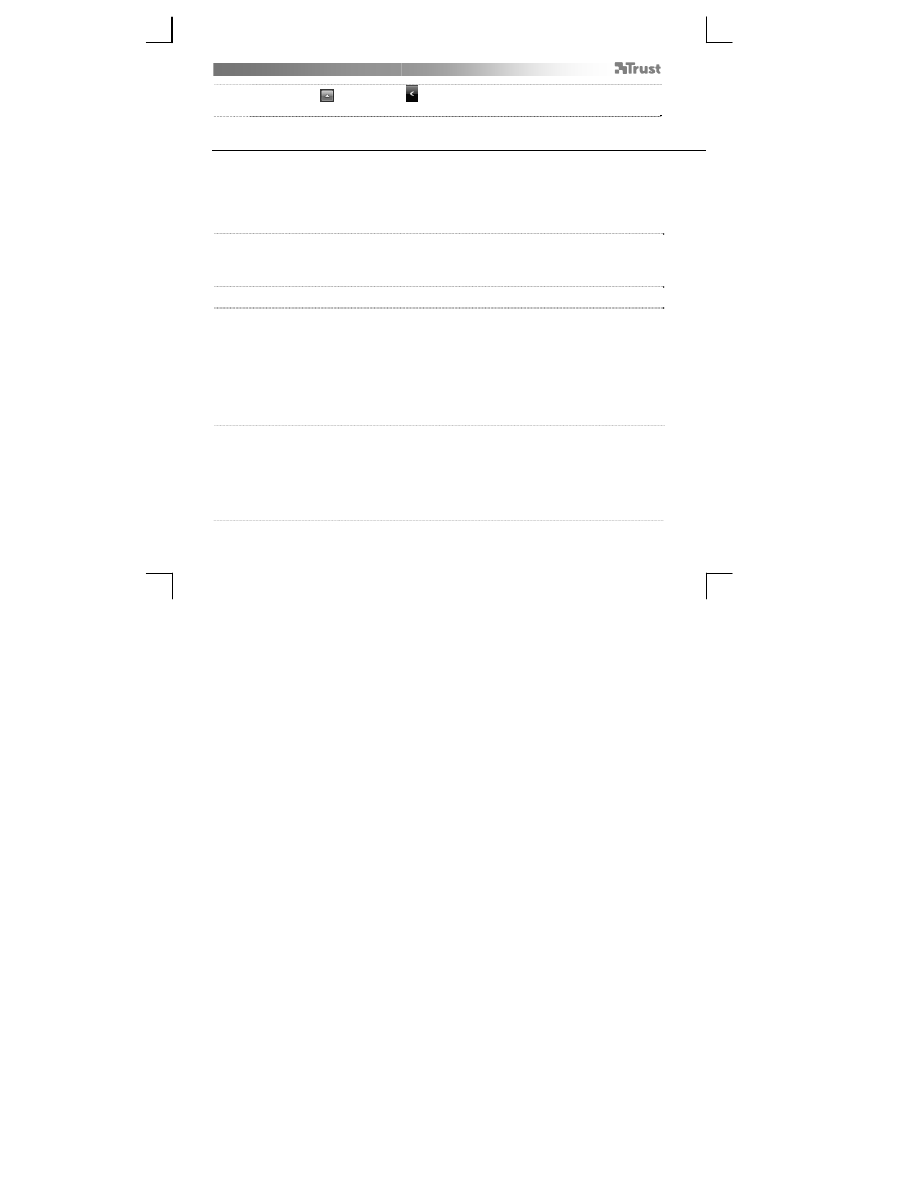
Slimline Widescreen Tablet
– User’s Manual
24
(Windows 7/8/8:
/ Windows Vista:
)
Una volta installato il driver, il programma di utilità Trust verrà automaticamente eseguito e inserito nell'area di notifica
quando la tavoletta grafica viene collegata al computer.
Tablet properties
In questo programma di utilità sono presenti 2 schede (“Pen" e “Mapping”)
In ciascuna scheda il pulsante “Default” (“Riprstina”) consente di ripristinare i valori predefiniti, mentre il pulsante “About”
(“Informazioni su”) permette di visualizzare alcune informazioni sulla tavoletta grafica e sul relativo driver.
Il pulsante “Option” (“Opzione”) consente di salvare (“Export”) e di caricare (“Import”) le impostazioni e di assicurare la
compatibilità con le applicazioni che non supportano 2.048 livelli di pressione della penna (la modalità di compatibilità è
attiva per impostazione predefinita).
18
Pen
19 Tip feel (Regolazione della
sensibilità)
(9 livelli impostabili: da leggero ("Soft") a deciso ("Firm"))
La forza di pressione necessaria per consentire alla penna di rilevare una
modifica.
Leggero ("Soft") = pressione minima
Deciso ("Firm") = pressione elevata
20 Indicatore della pressione
attualmente esercitata
Consente di visualizzare la forza della pressione attualmente esercitata dalla
penna sulla superficie della tavoletta grafica.
21 Impostazione pulsanti
penna
Consente di assegnare a uno dei due pulsanti della penna una delle seguenti
funzioni:
Nessuna funzione (pulsante disattivato)
Clic tasto sinistro
Doppio clic tasto sinistro
Clic tasto destro
Doppio clic tasto destro
Scorrimento (la pressione del pulsante consente di attivare la modalità di
“scorrimento facile” (“Easyscroll”). Quando la forma del cursore passa a
quella di un cursore di scorrimento, muovere la penna verso l’alto / verso il
basso per scorrere verso l’alto / verso il basso all’interno del documento).
22 Tip Double Click Distance
("Distanza doppio clic punta")
(5 livelli impostabili: da disattivato ("Off") ad ampio ("Large"))
Permette di impostare la precisione necessaria per eseguire un doppio clic (vale
a dire la tolleranza locale ammessa per il movimento tra i due clic di un doppio
clic)
Off: i 2 clic del doppio clic devono essere eseguiti pressoché sullo stesso punto
della tavoletta.
Large: la tolleranza per lo spostamento è più ampia, consentendo di rilevare
anche un doppio clic non eseguito esattamente sullo stesso punto della
tavoletta.